城市地理信息系统实验六 Arcgis地图制作与显示
- 格式:pdf
- 大小:9.90 MB
- 文档页数:88
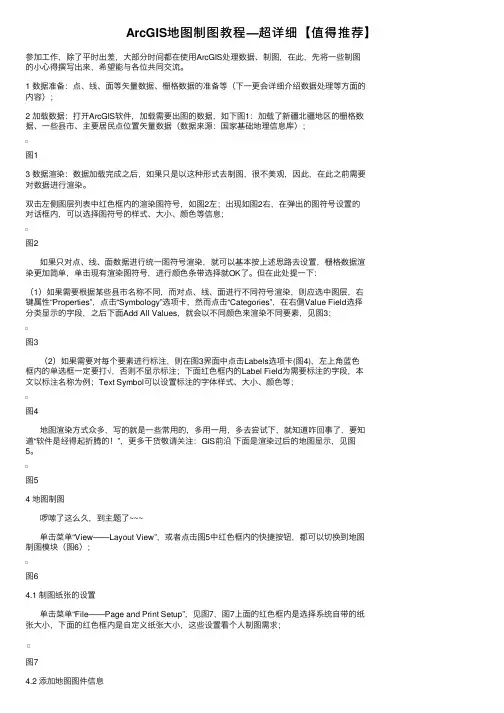
ArcGIS地图制图教程—超详细【值得推荐】参加⼯作,除了平时出差,⼤部分时间都在使⽤ArcGIS处理数据、制图,在此,先将⼀些制图的⼩⼼得撰写出来,希望能与各位共同交流。
1 数据准备:点、线、⾯等⽮量数据、栅格数据的准备等(下⼀更会详细介绍数据处理等⽅⾯的内容);2 加载数据:打开ArcGIS软件,加载需要出图的数据,如下图1:加载了新疆北疆地区的栅格数据、⼀些县市、主要居民点位置⽮量数据(数据来源:国家基础地理信息库);图13 数据渲染:数据加载完成之后,如果只是以这种形式去制图,很不美观,因此,在此之前需要对数据进⾏渲染。
双击左侧图层列表中红⾊框内的渲染图符号,如图2左;出现如图2右,在弹出的图符号设置的对话框内,可以选择图符号的样式、⼤⼩、颜⾊等信息;图2如果只对点、线、⾯数据进⾏统⼀图符号渲染,就可以基本按上述思路去设置,栅格数据渲染更加简单,单击现有渲染图符号,进⾏颜⾊条带选择就OK了。
但在此处提⼀下:(1)如果需要根据某些县市名称不同,⽽对点、线、⾯进⾏不同符号渲染,则应选中图层,右键属性“Properties”,点击“Symbology”选项卡,然⽽点击“Categories”,在右侧Value Field选择分类显⽰的字段,之后下⾯Add All Values,就会以不同颜⾊来渲染不同要素,见图3;图3(2)如果需要对每个要素进⾏标注,则在图3界⾯中点击Labels选项卡(图4),左上⾓蓝⾊框内的单选框⼀定要打√,否则不显⽰标注;下⾯红⾊框内的Label Field为需要标注的字段,本⽂以标注名称为例;Text Symbol可以设置标注的字体样式、⼤⼩、颜⾊等;图4地图渲染⽅式众多,写的就是⼀些常⽤的,多⽤⼀⽤,多去尝试下,就知道咋回事了,要知道“软件是经得起折腾的!”,更多⼲货敬请关注:GIS前沿下⾯是渲染过后的地图显⽰,见图5。
图54 地图制图啰嗦了这么久,到主题了~~~单击菜单“View——Layout View”,或者点击图5中红⾊框内的快捷按钮,都可以切换到地图制图模块(图6);图64.1 制图纸张的设置单击菜单“File——Page and Print Setup”,见图7,图7上⾯的红⾊框内是选择系统⾃带的纸张⼤⼩,下⾯的红⾊框内是⾃定义纸张⼤⼩,这些设置看个⼈制图需求;图74.2 添加地图图件信息地图图件信息包括:指北针、图例、⽐例尺、图名、经纬⽹格、制图⼈、制图单位、制图时间等,其中图名、指北针、图例、⽐例尺、经纬⽹格⼀般是必不可少的图件!4.2.1 添加指北针、⽐例尺单击菜单“Insert——North Arrow”,选择合适的指北针,点击OK就可以将指北针添加到制图区域;或者Insert——Scale bar,选择合适的⽐例尺,点击OK即可。
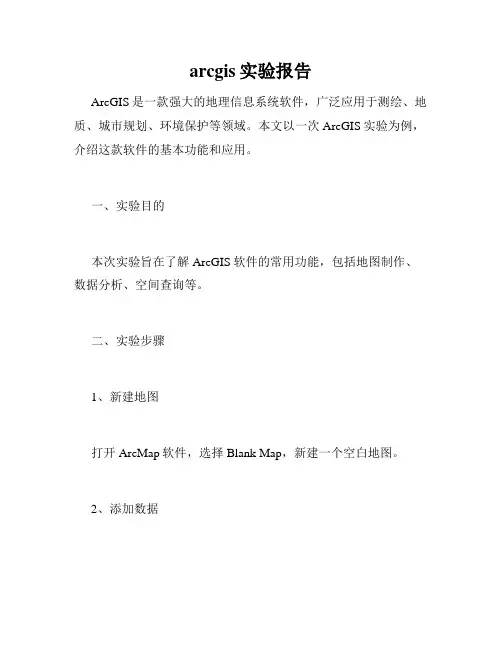
arcgis实验报告ArcGIS是一款强大的地理信息系统软件,广泛应用于测绘、地质、城市规划、环境保护等领域。
本文以一次ArcGIS实验为例,介绍这款软件的基本功能和应用。
一、实验目的本次实验旨在了解ArcGIS软件的常用功能,包括地图制作、数据分析、空间查询等。
二、实验步骤1、新建地图打开ArcMap软件,选择Blank Map,新建一个空白地图。
2、添加数据在左侧的Catalog中选择要添加的数据,包括地图、图层、要素等。
将数据拖动到地图上方的Data Frame中即可添加到地图中。
3、设置底图在左侧的Contents中右键选择底图(Base map),选择合适的底图,例如Shaded Relief、Satellite等。
4、设置符号样式选择需要设置符号样式的图层,在Properties中设置符号样式、颜色、大小等。
5、空间查询选择Geoprocessing → Buffer,设置缓冲区距离、单位等,进行空间查询。
结果显示在地图上方的Results中。
6、统计分析选择Analysis → Summary Statistics,设置统计字段和方法,进行数据统计分析。
结果显示在地图上方的Results中。
三、实验结果本次实验通过调试ArcGIS软件的各项功能,完成了一张包括底图、矢量数据、符号样式、查询结果和统计分析的地图。
在过程中,还学习了GIS数据格式、坐标系统、数据属性设置等相关知识。
四、实验感悟通过这次实验,我深刻体会到GIS在地理信息处理中的重要作用。
ArcGIS作为一款常用的GIS软件,不仅有强大的数据处理能力,还提供了丰富的数据可视化方法,为科研和实践提供了有力支撑。
同时,也发现ArcGIS的操作需要长时间的练习和熟悉,还需要不断学习新的技术、方法和应用。
未来,我将继续学习GIS相关知识,不断提升自己的应用能力和创新能力,将GIS技术更好地服务于地理信息处理、城市规划、环境保护等领域。
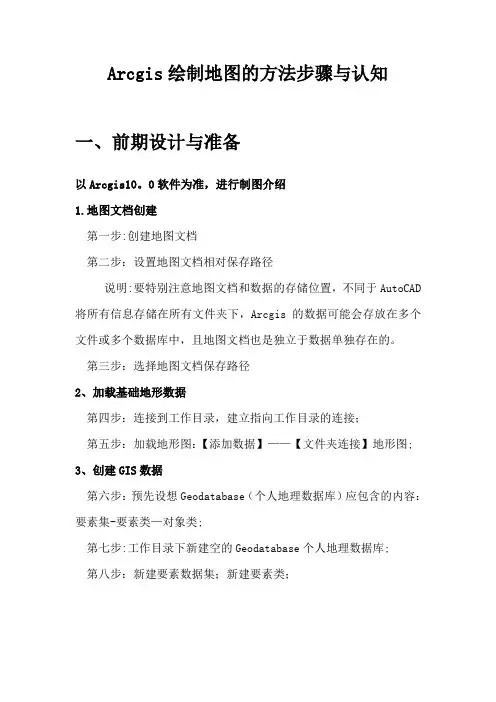
Arcgis绘制地图的方法步骤与认知一、前期设计与准备以Arcgis10。
0软件为准,进行制图介绍1.地图文档创建第一步:创建地图文档第二步:设置地图文档相对保存路径说明:要特别注意地图文档和数据的存储位置,不同于AutoCAD 将所有信息存储在所有文件夹下,Arcgis的数据可能会存放在多个文件或多个数据库中,且地图文档也是独立于数据单独存在的。
第三步:选择地图文档保存路径2、加载基础地形数据第四步:连接到工作目录,建立指向工作目录的连接;第五步:加载地形图:【添加数据】——【文件夹连接】地形图;3、创建GIS数据第六步:预先设想Geodatabase(个人地理数据库)应包含的内容:要素集-要素类—对象类;第七步:工作目录下新建空的Geodatabase个人地理数据库;第八步:新建要素数据集;新建要素类;二、数据编辑(一)几何数据编辑第九步:调整图层显示顺序,使用绘图工具,开始编辑要素类,绘制几何图形,第十步:边绘边输入属性第十一步:停止编辑并保存编辑第十二步:编辑效果的可视化其一,【通过设置图层透明度】解决现状地块遮挡影像图和地形图的问题;其二,【用颜色区分地块的用地性质】:符号化步骤1:右键单击【现状地图】图层,属性-图层属性-符号系统步骤2:设置符号化类型:【添加值】-【新值】步骤3:设置符号:双击符号化列表框中的色块可以更改其符号样式。
【使用绘图模板更高效的绘图】:按着上述步骤对图层设置了专题符号后,我们可以把每一类符号变成一个绘图模板,该模板类似于一个绘图工具,按照该模板绘制的要素就自动拥有了符号对应的属性值和图形样式,这样可以省去一边绘图,一边还要输属性的繁琐。
步骤1:显示【组织要素模板】对话框:右键单击【现状地图】图层-【编辑要素】-【组织要素模板】;步骤2:创建模板:点击创建模板-【创建新模板向导】—勾选【现状地块】图层,点击下一步,勾选【现状地块】图层下的所有分类,点完成.步骤3:此时处于【开始编辑】状态,选择任意模板绘图,这事地图窗口中绘制出来的要素都会具有该模板定义的用地性质属性值. 第十三步:修改图层修改图层的工具很多,包括编辑折点、修正要素、分割、合并、平移、复制、平行复制、缓冲区、缩放、镜像以及线的延长、剪切、圆角、平顺、简化等。
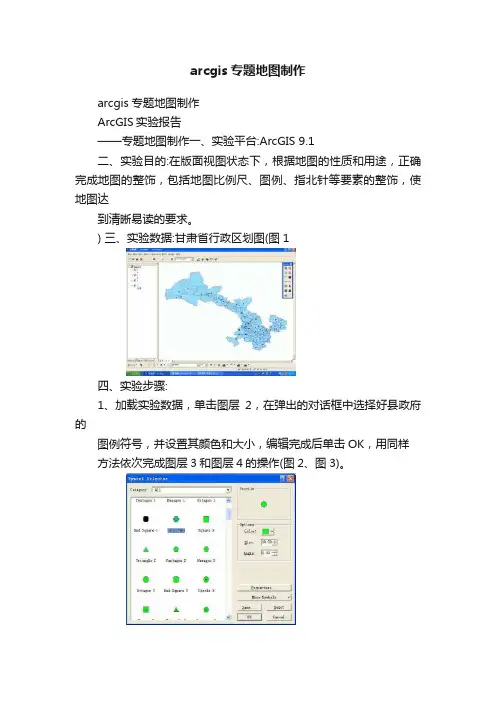
arcgis专题地图制作arcgis专题地图制作ArcGIS实验报告——专题地图制作一、实验平台:ArcGIS 9.1二、实验目的:在版面视图状态下,根据地图的性质和用途,正确完成地图的整饰,包括地图比例尺、图例、指北针等要素的整饰,使地图达到清晰易读的要求。
) 三、实验数据:甘肃省行政区划图(图1四、实验步骤:1、加载实验数据,单击图层2,在弹出的对话框中选择好县政府的图例符号,并设置其颜色和大小,编辑完成后单击OK,用同样方法依次完成图层3和图层4的操作(图2、图3)。
图2图32、双击图层1,在打开的Layer Properties对话框,单击Symbology标签,在Show列表框中选择Unique values ,在Value Field中选择DI2,在Color Ramp 中选择颜色,点击 Add ALL Value ,设置完各项参数后单击确定,完成对市级区域的设色(图4、图5)。
图4图52、切换到版面视图模式,并对图层的大小,位置进行调整(图6)。
图63、右键单击,打开Properties对话框,在对话框的Text中将地图名称改为“甘肃省市级行政区划图”,并对字体和字号加以设置(图7、图8)。
图7图83、右键单击Legend,打开属性Legend Properties 对话框,选中图层1单击Style,在打开的对话框中选择图例显示的格式,单击OK,返回Legend Properties对话框(图9)。
图94、在Legend Properties中选中图层1,在Columns中设置参数为2,即两行显示图例(图10)图105、单击Legend选项卡,设置Title为“图例”,并在symbol中设置其字体和字号,单击确定,完成图例属性设置(图11、图12)。
图11图126、在Layers中,对各要素进行重命名,并打开图层3的属性表,将各市区的名称赋值到相应的地图要素上,完成图例的名称标注(图13、图14)。

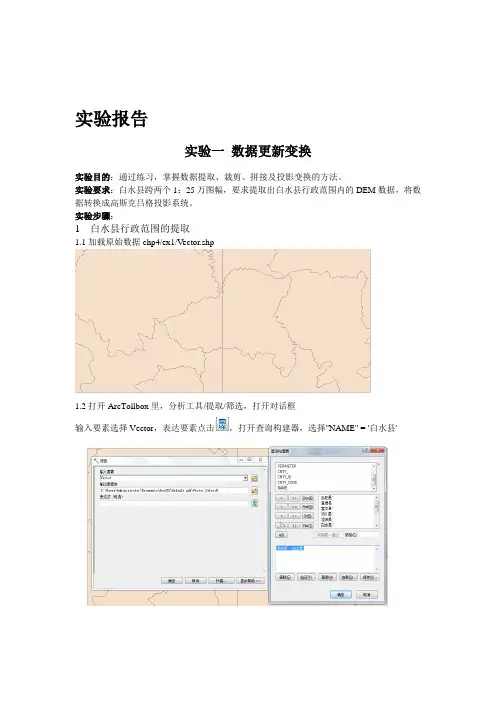
实验报告实验一数据更新变换实验目的:通过练习,掌握数据提取、裁剪、拼接及投影变换的方法。
实验要求:白水县跨两个1:25万图幅,要求提取出白水县行政范围内的DEM数据,将数据转换成高斯克吕格投影系统。
实验步骤:1 白水县行政范围的提取1.1加载原始数据chp4/ex1/Vector.shp1.2打开ArcTollbox里,分析工具/提取/筛选,打开对话框输入要素选择Vector,表达要素点击,打开查询构建器,选择"NAME" = '白水县'提取白水县行政范围结果Vector-Select5,如下图:2 DEM数据拼接2.1 加载dem1、dem22.2 打开ArcTollbox中,数据管理工具/栅格/栅格数据集/镶嵌至新栅格,打开对话框,输入栅格dem1、dem2,选择输出位置和数据集名称,波段数为1.拼接结果dem如下图:3 利用白水县范围对DEM裁切3.1 ArcTollbox中,spatial analyst 工具/提取分析/按掩膜提取,打开对话框如左图,输入栅格dem,要素掩膜数据为Vector-Select5,确定,裁切结果Extract_dem3如右图:4 白水县DEM的投影变换4.1 ArcTollbox中数据管理工具/投影和变换/栅格/投影栅格,打开对话框,输入栅格Extract_dem3,输出坐标系点击,打开空间参考属性对话框,定义坐标系,选择/Projected Coordinate Systems/Gauss Kruger/Xian 1980/Xian 1980 GK Zone 19.prj投影变换结果Extract_dem3_ProjectRaster如下图:实验二上海市行政区划图制作实验目的:了解符号化、注记标注、格网绘制及地图整饰的意义,掌握基本的符号化方法、自动标注操作及相关地图的整饰和输出的操作。
对数字地图制图有初步的认识。
实验要求:(1)数据的符号化显示:1)地图中共有6个区。
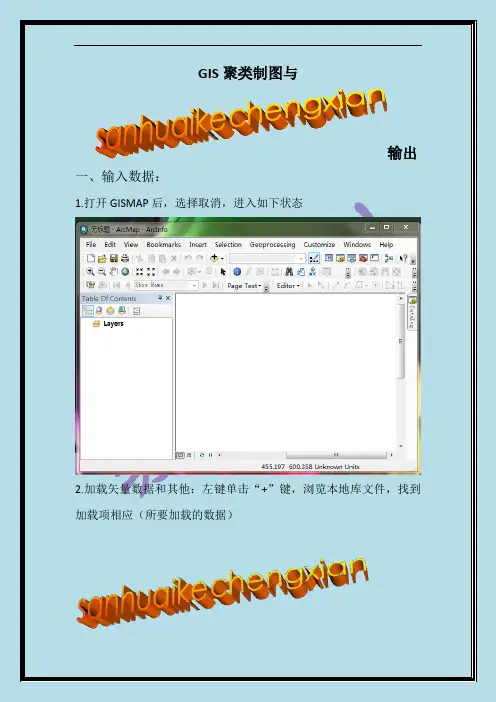
GIS聚类制图与输出一、输入数据:1.打开GISMAP后,选择取消,进入如下状态2.加载矢量数据和其他:左键单击“+”键,浏览本地库文件,找到加载项相应(所要加载的数据)3.选取所需项。
可按住ctrl键,可选择多项,然后确定。
4.会出现如下状态,点击OK5.进入如下状态,数据导入完成。
二、调整地图和属性1.修改国界。
左击“未定国界”,由“暂未定国界”修改成“未定国界”。
2.修改国界线。
单击图中“-—”(线条),出现如下状态栏,3.选择线条类型。
如下4.出现如下状态:5.继续修改国界线粗细,选择相应数值。
6.例子:由0.4改成1.5。
7.修改地图颜色。
单击省界下的蓝色框,出现下面状态8.选择HOLLOW作为底色。
9.国界线和底色调整完成。
出现下面状态:二、修改属性表1.右击省界,出现选项条,在其中选择OPEN Attribute Table。
2.出现属性表,如下:3.删除属性表中shuxing栏。
左键shuxing栏,该栏变成蓝色,4.单击右键,出现如下状态,在出现的选项中选择delece。
5.出现下面界面,点击“是”。
6.出现下面界面,然后关闭界面。
7.右击省界,出现选项条,在其中选择OPEN Attribute Table。
8.出现下面界面,单击“”图标左侧的倒三角形:9出现下面界面,选择ADD FILED。
10.出现下面界面,英文状态下,输入shuxing。
11.对Type进行选择,12.选中TEXT,点击“OK”。
13.出现如下界面,关闭界面。
三.现实调整后的属性1.右击省界,选择最下面的Properties。
2.出现下面界面,单击Labels.3.调整字号,并在“”中打钩;选择合适字体。
4.单击应用或确认。
5.出现下面界面:四.聚类1.单击Editor,2.出现下面界面,单击star Editing3.出现如下界面:4.单击聚类好的省区,是一类的单击其中一个,按住shift,逐个选择一类聚类省区。
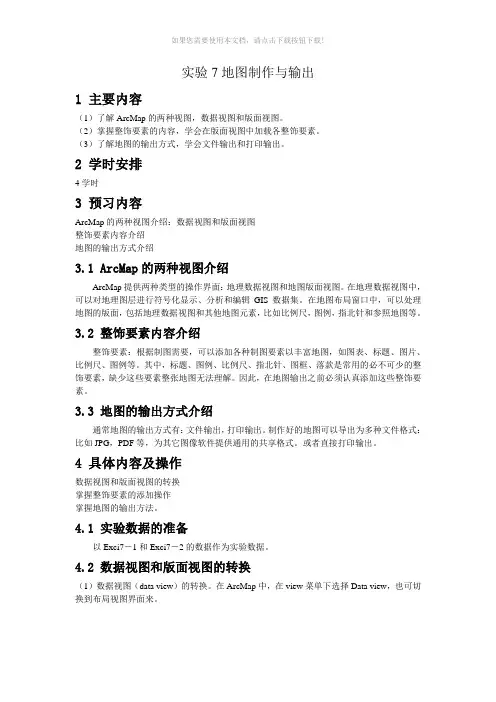
实验7地图制作与输出1 主要内容(1)了解ArcMap的两种视图,数据视图和版面视图。
(2)掌握整饰要素的内容,学会在版面视图中加载各整饰要素。
(3)了解地图的输出方式,学会文件输出和打印输出。
2 学时安排4学时3 预习内容ArcMap的两种视图介绍:数据视图和版面视图整饰要素内容介绍地图的输出方式介绍3.1 ArcMap的两种视图介绍ArcMap提供两种类型的操作界面:地理数据视图和地图版面视图。
在地理数据视图中,可以对地理图层进行符号化显示、分析和编辑GIS数据集。
在地图布局窗口中,可以处理地图的版面,包括地理数据视图和其他地图元素,比如比例尺,图例,指北针和参照地图等。
3.2 整饰要素内容介绍整饰要素:根据制图需要,可以添加各种制图要素以丰富地图,如图表、标题、图片、比例尺、图例等。
其中,标题、图例、比例尺、指北针、图框、落款是常用的必不可少的整饰要素,缺少这些要素整张地图无法理解。
因此,在地图输出之前必须认真添加这些整饰要素。
3.3 地图的输出方式介绍通常地图的输出方式有:文件输出,打印输出。
制作好的地图可以导出为多种文件格式:比如JPG,PDF等,为其它图像软件提供通用的共享格式。
或者直接打印输出。
4 具体内容及操作数据视图和版面视图的转换掌握整饰要素的添加操作掌握地图的输出方法。
4.1 实验数据的准备以Exci7-1和Exci7-2的数据作为实验数据。
4.2 数据视图和版面视图的转换(1)数据视图(data view)的转换。
在ArcMap中,在view菜单下选择Data view,也可切换到布局视图界面来。
(2)布局视图(layout view,)的转换。
在ArcMap中,点击按钮切换到布局视图界面。
或者在view菜单下选择layout view,也可切换到布局视图界面来。
图5.1 数据视图图5.2 布局视图在数据编辑过程中,一般在数据视图中完成,当需要添加各整饰要素并输出地图时,在布局视图中进行。

实验六ArcMap制图-地图版面设计实验目的:掌握ArcMap下各种渲染方式的使用方法,通过渲染方式的应用将地图属性信息以直观的方式表现为专题地图,并熟悉使用ArcMap Layout界面的基本操作,了解如何将各种地图元素添加到地图版面中生成美观的地图设计。
数据准备:图层:省会城市、地级市驻地、主要公路、国界线、省级行政区、Hillshade_10k 实现方法:第1步渲染图层要素——唯一值符号在ArcMap中加载图层:省会城市、地级市驻地、主要公路、国界线、省级行政区、Hillshade_10k,如图1所示,保存工程命名为“110814228_ChinaMap”。
图1(1)“省级行政区”图层在“图层列表面板”(TOC)中右键点击图层“省级行政区”,执行“属性”命令,弹出“图层属性”窗口,点击“符号”(Symbology)选项页,左侧设置渲染参数“类别”->“唯一值”,字段选择“DZM”,选择合适的颜色方案,点击底部“添加全部值”按钮,并将“所有其他值”前的选择框中对勾去掉,如图2所示。
图2●然后点击“符号”列,出现的菜单中选择“全部符号的属性”,弹出符号选择器,如图3所示,将“轮廓颜色”设置为“无颜色”。
图3●点击“图层属性”窗口中的“显示”(Display)选项页,将图层透明度设置为“50%”,如图4所示。
图4●完成设置后,只显示“省级行政区”和“Hillshade_10k”图层,查看效果,如图5所示。
图5(2)“国界线”图层●显示“国界线”图层,在[TOC]中右键点击该图层,执行“属性”命令,弹出“图层属性”对话框,将渲染方式设置为“单一符号”,如图6所示。
图6●点击“符号设置”按钮,弹出“符号选择器”,选择一种线状符号。
如图7所示。
图7(3)“省会城市”图层●显示“省会城市”图层,并参考以上操作设置图层渲染方式,如图8、图9所示。
图8图9第2步标注图层要素(1)“省级行政区”图层在TOC中,选中图层“省级行政区”,右键->“属性”,弹出“图层属性”对话框,点击“标注”选项页,勾选“标注这个图层中的要素”,标注字段设为“Name”。
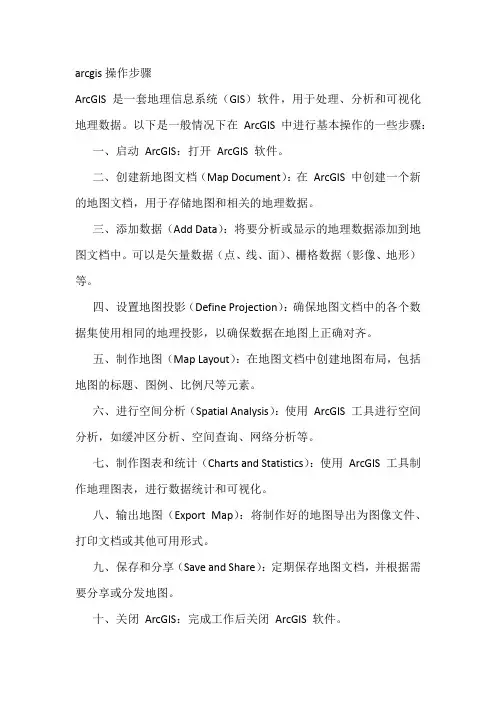
arcgis操作步骤
ArcGIS 是一套地理信息系统(GIS)软件,用于处理、分析和可视化地理数据。
以下是一般情况下在ArcGIS 中进行基本操作的一些步骤:
一、启动ArcGIS:打开ArcGIS 软件。
二、创建新地图文档(Map Document):在ArcGIS 中创建一个新的地图文档,用于存储地图和相关的地理数据。
三、添加数据(Add Data):将要分析或显示的地理数据添加到地图文档中。
可以是矢量数据(点、线、面)、栅格数据(影像、地形)等。
四、设置地图投影(Define Projection):确保地图文档中的各个数据集使用相同的地理投影,以确保数据在地图上正确对齐。
五、制作地图(Map Layout):在地图文档中创建地图布局,包括地图的标题、图例、比例尺等元素。
六、进行空间分析(Spatial Analysis):使用ArcGIS 工具进行空间分析,如缓冲区分析、空间查询、网络分析等。
七、制作图表和统计(Charts and Statistics):使用ArcGIS 工具制作地理图表,进行数据统计和可视化。
八、输出地图(Export Map):将制作好的地图导出为图像文件、打印文档或其他可用形式。
九、保存和分享(Save and Share):定期保存地图文档,并根据需要分享或分发地图。
十、关闭ArcGIS:完成工作后关闭ArcGIS 软件。
这只是一般情况下的一些基本步骤,具体操作可能会因任务和数据类型而有所不同。
根据具体的需求和工作流程,ArcGIS 提供了丰富的工具和功能来支持地理信息系统的各种应用。
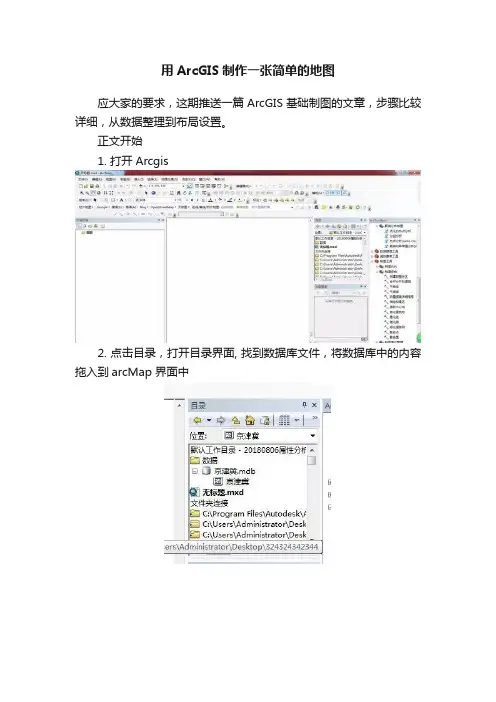
用ArcGIS制作一张简单的地图
应大家的要求,这期推送一篇ArcGIS基础制图的文章,步骤比较详细,从数据整理到布局设置。
正文开始
1. 打开Arcgis
2. 点击目录,打开目录界面, 找到数据库文件,将数据库中的内容拖入到arcMap 界面中
3. 点右键,打开属性表
4. 点右键,属性,打开图层属性,点击“符号系统”选项卡,在类别中选择字段“renkou”得到一个用颜色深浅表示按面积大小的京津冀地图。
5. 地图效果如下:人口越大,颜色越深。
6. 点击右键属性,打开符号系统,
7. 选择色彩分级,分为三类
8. 得到按人口多少分类的人口分布图,
9. 切换到布局视图
10. 插入图例、图名、指北针等
设置图名
11. 生成效果图:。
ARCGIS专题地图制图一、ARCGIS软件简介ArcGIS是ESRI公司集40余年地理信息系统(GIS)咨询和研发经验,奉献给用户的一套完整的GIS平台产品,具有强大的地图制作、空间数据管理、空间分析、空间信息整合、发布与共享的能力。
本次实习主要应用ArcGIS的核心应用程序ArcMap,在ArcMap 中,可以显示和浏览研究区域的GIS 数据集,可以指定符号,还可以创建用于打印或发布的地图布局,该软件将地理信息表示为地图中的图层和其他元素的集合。
常见的地图元素包括含有给定范围的地图图层的数据框,以及比例尺、指北针、标题、描述性文本和符号图例等等。
ArcMap专题制图过程一般包括5个步骤:1.设置制图版面当用户打印或出版一幅地图时,需要在版面试图的虚拟页面上工作。
如果用户要打印或输出地图,应该规划好地图的大小。
ArcMap可以根据需要很方便的修改页面的大小,如果虚拟页面的大小和方向与用户的设计部匹配,用户可以修改页面设置。
可以在页面和打印设置对话框中设置页面大小、页面方向、图框的大小、地图的底色等;2.设置辅助要素ArcMap系统中提供了多种地图输出编辑的辅助要素。
比如辅助线、格网点、标尺、纸边线等,用户可以灵活地使用这些辅助要素,使图面要素排列得更规则;3.准备制图数据准备专题制图输出的数据层,也就是要在窗口中打开有关的图像或图形文件。
如果一幅ArcMap输出地图包含若干数据组,就需要在版面直接操作数据,比如添加数据组、防治数据组、调整数据组尺寸以及生成数据组定位图等。
4.地图整饰一幅完整的地图除了包含反映地理数据的线划及色带要素以外,还必须包括与地理数据相关的一系列辅助要素,如图名、比例尺、图例、指北针、统计图表等。
用户可以通过地图整饰操作来管理上述辅助要素。
5.地图的输出选择ArcMap主菜单中的Export Map菜单命令,选择地图导出的文件类型,打印输出地图。
二、实习内容1.掌握ARCGIS版面制图的基础知识,熟悉相关操作步骤;2.制作一幅南京中心城区范围的地图,要求地图出图的基本要素包涵图名、图例、指北针、比例尺、坐标格网以及制图信息。
地理制图:一步步详解ArcGIS中制作专题地图如何制作自己需要的各类地图?首先,我们来看看制作专题地图的基本步骤:1.数据加载:主要是相关的专题要素,底图要素等,查看属性,添加修改需要的属性。
2.属性表达:将专题要素图形表达出来。
如:地名,自己需要的备忘等。
3.底图整饰:在制图模式下添加需要的要素。
如:标题、比例尺、图例、指北针等。
4.地图输出:将制图结果导出保存。
下面将根据以上的步骤来给大家详细解答如何制作专题地图。
第一步打开arcmap,将数据添加进去,(以下我们以甘肃省为例,这里我添加了甘肃省市区和旅游景点的点图层和甘肃省市区的面图层)。
第二步打开属性表,查看属性,确定我们需要表达的对象,我在这里将甘肃省各个市区及部分旅游景点表达出来:在属性表中的“行”称之为“元组”,代表一条记录;列称之为“字段”,代表某一属性。
如:在本属性表中,共有16条记录,对应16个景点;包含着每个景点ID号、名称等属性。
第三步修改各个图层表示的颜色、线形,表示的符号等要素:我们可以根据需要修改相应的属性。
为了让大家能够更加直观的理解,我再这里用了比较夸张的符号。
建议:如果只是自己需要则可根据喜好随意修改,你高兴就好;如果你是在某专业单位就不要乱用,要按照要求做,不然领导会找你喝茶的。
第四步利用labels标注引擎进行标注:上图这种做法的前提必须是你已经定义好了需要标注的字段。
如果你还木有定义标注的字段,那么一般会显示属性表默认的ID号,那么,如何定义需要显示的字段呢?我们双击需要定义标注字段的图层,或者右击选择属性,弹出如下对话框:切换到标注选项卡:勾选标注次突出中的要素,可以直接标注,不用在设置完后在右击图层标注要素了。
在方法中可以选择标注的方法:以相同方式为所有要素加标注、定义要素类并且为每个类加不同的标注。
一般我们用第一种。
在标注字段栏选择需要的标注,也可以在后面的表达式中利用计算器同时加多个标注。
字段计算器的简单用法:点击表达式弹出相应对话框双击字段添加到表达式中,需要多个字段可选择多个。
Arcgis地图制作与显示一、实验目的及要求:1、目的学习ARCGIS中栅格数据和矢量数据的地图符号显示方法,掌握专题图制作的全过程。
2、内容及要求(1)矢量、栅格数据的各种地图符号设置;(2)使用ArcMap Layout(布局)界面制作专题地图;(3)将各种地图元素添加到地图版面中修饰地图;(4)综合练习。
二、仪器用具:ARCGIS软件数据:矢量图层数据:expriment\data6\之省会城市、地级市驻地、主要公路、国界线、省级行政区;柵格图层数据:expriment\\data6之Hillshade_10k、multibands.img三、实验方法与步骤:1、矢量数据的地图符号各种设置方法在Arcmap打开数据-省级行政区.shp,在内容列表窗口中右键点击图层,单击“属性”,在出现的[图层属性]对话框中,框中的[符号系统]、 [标注]和[显示]选项,用以对图层的符号和标注进行显示设置。
在“类别”上下拉出现三个选项,分别是唯一值;唯一值,多个字段;与样式中的符号匹配。
其中“唯一值”指的是按照一个属性值来进行分类。
(1)选择“唯一值”,在“值字段”中选择要显示的属性,例如GDP_2000,选择色带,点击“添加所有值”,然后点击确定,下面是效果图。
(2)在“分类符号”中重新选择“唯一值,多个字段”,例如GDP_2000、name,选择色带,点击“添加所有值”,然后点击确定,下面是效果图。
(3)颜色分级符号的设置。
在字段值中选择GDP_2000,单击“分类”,在分类方法中选择“相等间距”,点击确定,在点击确定。
这是按GDP等级作为依据生成的各个省的等级图。
(4)这是以面积作为分类等级的各个省的等级图。
(4)粒度分级符号,这是“点密度”中,以城市化人口作为分类等级的效果图。
(5)图表选择“饼图”,将GDP_2000添加到右边的“符号字段”框中,选择好配色方案,点击确定。
条形图/柱状图2、栅格数据符号化(1)栅格符号单一设置:打开数据—hillshade,在图层列表中右键单击,选择“属性”,在“显示”框中选择“唯一值”,选择配色方案,点击确定。
实验报告利用ArcGIS制作上海地图的基本过程班级:测绘1011姓名:张晋学号:1020115130实例与练习——上海市行政区划图制作1. 背景:专题地图是突出地表示一种或几种自然现象和社会经济现象的地图。
按照内容来分,某一地区的行政区划图属于社会经济地图,表示各种社会经济现象的特征、地理分布及其相互关系。
当确定了一幅地图所包含的数据之后,下一步就是确定地图要素的表示方法,即符号化方法,它是根据数据的属性特征,地图用途和制图比例尺来确定地图要素的表示方法的。
符号化决定了地图将传递怎样的内容。
矢量数据中,无论是点状,线状还是面状要素,都可以依据要素的属性特征采取不同的符号化方法来实现数据的符号化。
地图注记是一幅完整地图的有机组成部分,用来说明图形符号无法表达的定量或定性特征,如道路名称、城镇名称等。
坐标格网是地图重要的要素组成,它反映了地图的坐标系统或者地图投影信息。
一幅完整的地图除了上述要素以外,还需要包含与地理数据相关的一系列辅助要素,如图名,图例,比例尺,指北针等。
2. 目的让读者了解符号化,注记标注,格网绘制以及地图整饰的意义,掌握符号化中一些方法的应用,掌握自动标注操作以及一些地图的整饰和输出的操作。
对数字地图制图有初步的认识。
3. 要求(1)数据的符号化显示:1)地图中共有6个区。
将这6个区按照ID字段来用分类色彩表示。
2)将道路按Class字段分类:分为一级道路,二级道路,三级道路和四级道路,分别使用不同的颜色来表示。
3)地铁线符号Color:深蓝色,Width:1.0。
4)区县界线Color:橘黄色,Width:1,样式:Dashed6:1。
5)区县政府Color:红色,Size:10.00,样式:Star 3。
6)市政府符号在区县政府基础上把大小改为16。
(2)注记标注1)对地图中6个区的Name字段使用自动标注。
标注统一使用Country 2样式。
2)手动标注黄浦江(双线河),使用宋体,斜体,16号字,字体方向为纵向,使用曲线注记放置。